LiveStudioのアプリケーションを起動した際「問題が発生しました」と表示され、正常にアプリケーションが起動できない場合、以下をご確認ください。
◆インターネットに接続されているか
◆キャプチャーカードの設定
Windowsアップデートなどのあとに、キャプチャーカードの設定が崩れLiveStudioの起動に影響する場合があります。
以下の手順で設定の確認と変更を行ってください。
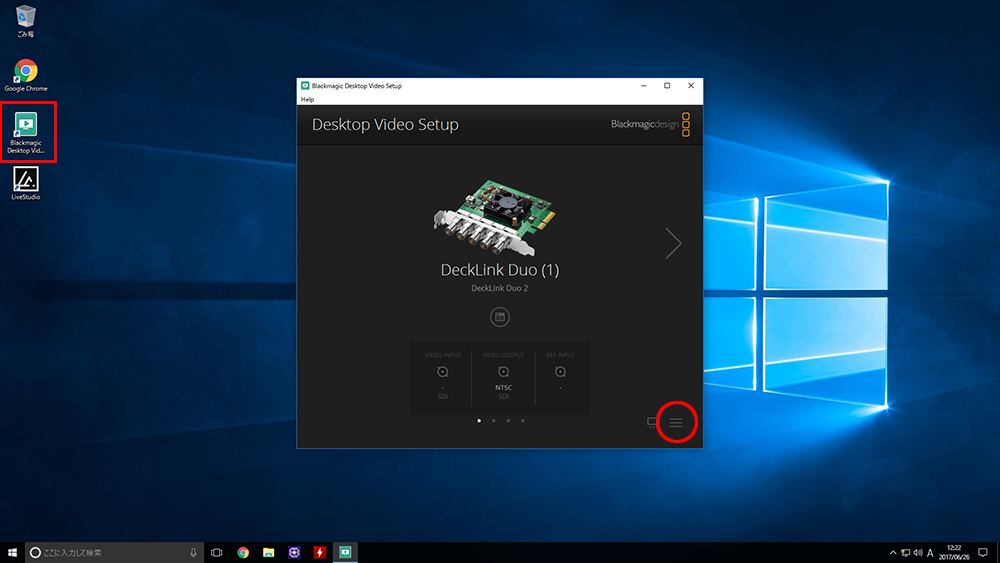
1. デスクトップにある「Blackmagic DesktopVideo」アプリケーションを起動します。
※デスクトップに表示されていない場合は すべてのプログラム > Blackmagicフォルダ より起動してください。
2. 上図のツールが起動したら、右下の赤丸で示したボタンをクリックしてください。
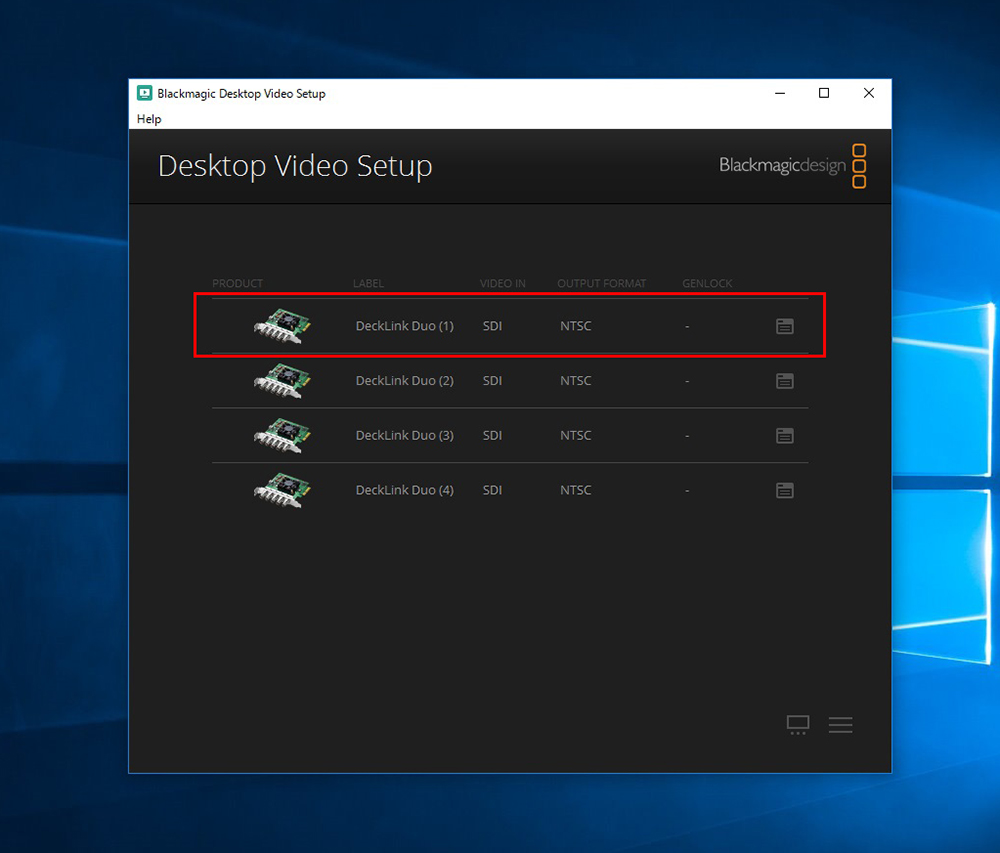
このような表示に切り替わります。
3. 1番上の項目から入力設定の確認を行ってください。上から赤枠で囲んだ項目をクリックします。
(導入いただいたモデルによって、表示される項目数は変わります。)
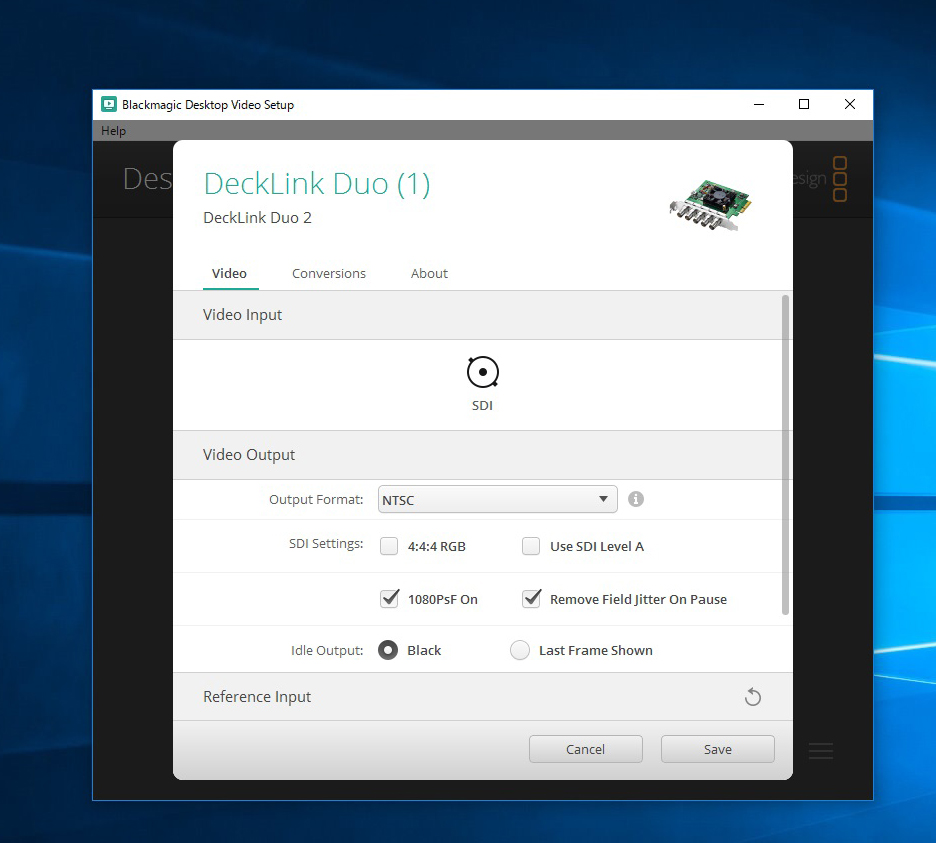
4. 上図の設定画面が開きますので、右側のスクロールバーで設定画面の一番下に移動してください。
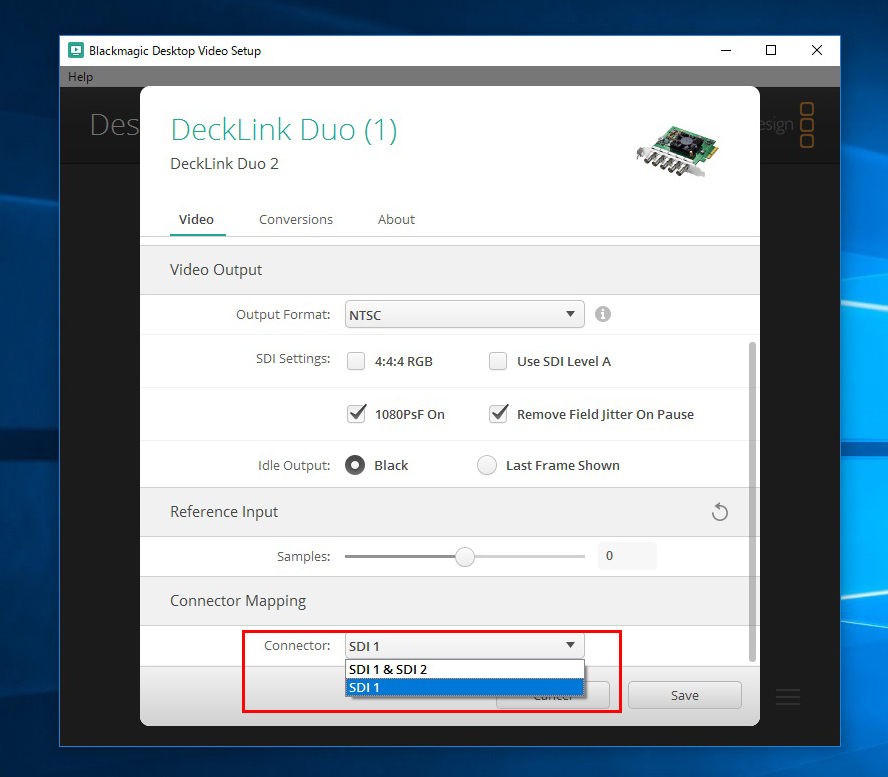
5. 「Connector Mapping」の部分にある「Connector :」の右側の表示が 「SDI1 & SDI2」のように2つ表示されている場合は、プルダウンをクリックして「SDI1」のように1つだけの表示に変更し[SAVE]ボタンをクリックしてください。
3~5の確認と設定を繰り返し行い、完了したらLiveStudioを起動してください。